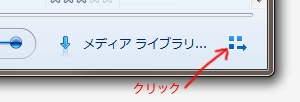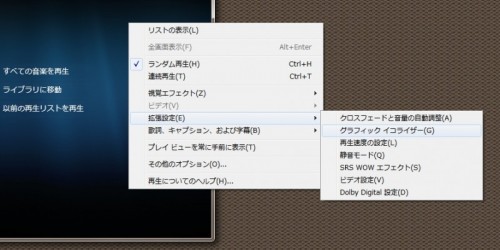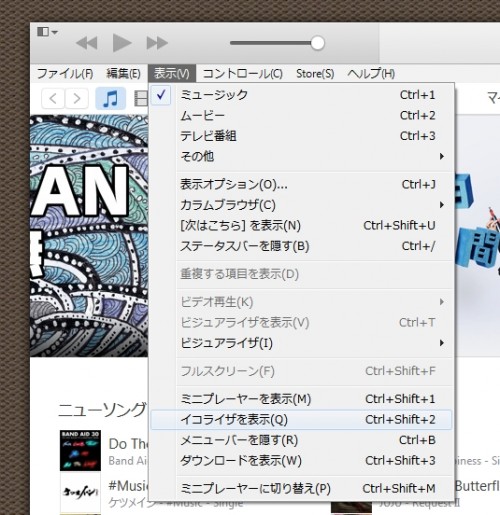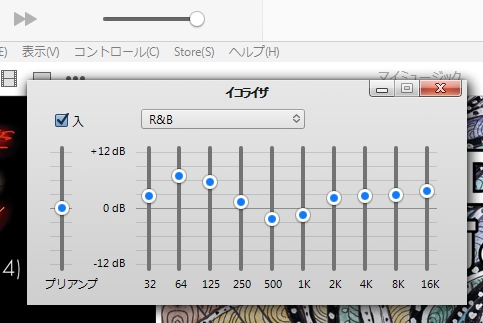※この情報はPCのドライパ・構成に準拠するものです。機能が付いていない場合もあります。(※下記設定にイコライザがついてたらそちらの方がいいです)

スーパーウーハー無しでこんなに重低音が出るのかと驚いた!
Win7にこんな機能が標準で付いていたとは・・・
操作手順
※音の変化が分かるように Windows Media Player などで音楽を再生しておきます。
1.タスクバー右下のスピーカーアイコンを右クリック
2.再生デバイスを選択
3.スピーカーを選択して下にある『 プロパティ 』をクリック
4.上にある『 音の明瞭化 』を選択
5.『低音ブースト』のみチェックを入れる
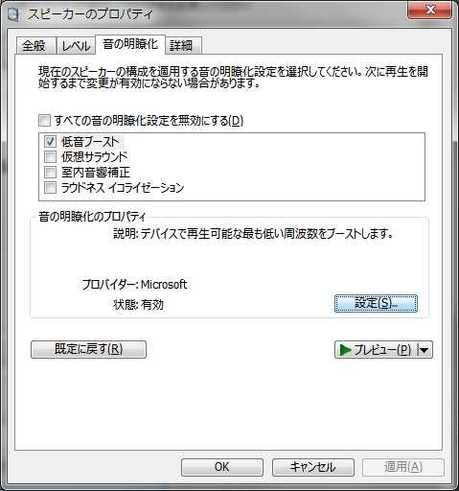
6.すぐ下にある『 設定 』ボタンをクリックして好みに設定する。
設定範囲(ここがすごい!)
周波数:50Hz~600Hzまで23段階
ブーストレベル:なし,3dB, 6dB, 9dB, 12dB, 15dB, 18dB, 21dB, 24dBの9段階
※PC構成にもよりますが当環境では 周波数:75Hz、 ブーストレベル:9dBに設定
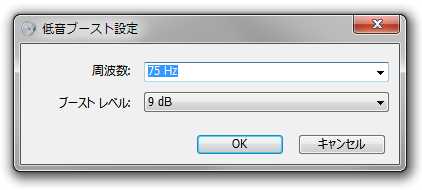
7.周波数とブーストレベルが決まったら『OK』をクリックして『適用』で決定
(ここで初めて音が変わる)
8.気に入るまで 6~7 を繰り返す。
9.あとはWMPなど再生ソフトのイコライザーなどで微調整
おまけ情報
● ウインドウズメディアプレーヤーのイコライザの場所
WMP右下の矢印アイコンをクリック
WMPの上で右クリック。メニューからイコライザを選択
グラフィックイコライザをONにして調整
● iTunesのイコライザの場所
メニューバー → 表示 → イコライザを表示
イコライザをオンにして調整
こましなアンプ付スピーカを付ければ手軽に 重低音&高音質 が実現!
※万が一不具合があった場合、全ての明瞭化を無効にするを ☑ して下さい。